
こんにちは!ルイです!
今までlive2Dを動かすには
- FaceRig
- Animaze
などを使うのが一般的でしたが…
ぶ っ ち ゃ け 大 変 で し た !
「動かすまで何日もかかった…」
と苦戦した人もいたかもしれません。
(私です)
けど!!
その大変な作業不要で使えるソフトが
live2Dさんから、出たんですよ…!!
さっそくそのソフト
「nizima LIVE」を試してきたので
使ってみた感想を書きますよ~!
「nizima LIVE」の内容
まず、「nizima LIVE」について
さくっと簡単な説明をしていこうかと!
簡単な詳細
| 使えるOS | Window10以上 |
| 料金 | 無料 ※制限あり
|
| 必要なもの |
|
「iPhone(Ⅹ以上)」も使えるみたいです。
けど、「iPhoneだけで動く」というわけではなく…
「WEBカメラより動きがキレイ!」ということみたいです。

私は持ってないので、
残念ながら試せません…
どんな手順が必要?
「nizima」さんの会員登録が必要です。
PC操作に慣れている人だと、1分もあれば登録できます。
あとは、
- 「nizima LIVE」をダウンロード
- パソコンにインストール
- 会員登録ログイン
これで使えちゃいます!

FaceRigは数日かかったのに…!
驚きの簡単さ!
5分で出来た!「nizima LIVE」
ではさっそく、使ってみた感想を。
簡単すぎてヤバイ。
まず、会員登録しておいたほうがスムーズに進むので、「nizima」さんの会員登録![]() (右上のサインインを押す)をして…
(右上のサインインを押す)をして…
ソフトをパソコンにインストールして…⇒公式「nizima LIVE」
WEBカメラをパソコンにつなげて…
「nizima LIVE」を起動して、会員登録![]() 画面からログインして…
画面からログインして…
最低限のシンプルな説明が入り…(キャラの拡大や移動とか)
カメラ認識を自分のカメラを選択すれば…
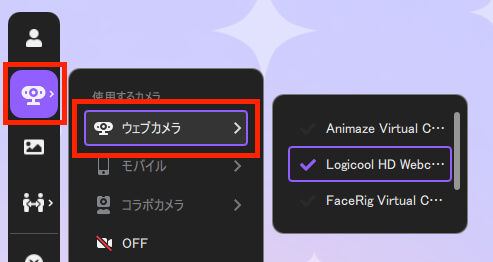
あとはもう動かせます。

※低画質GIFなのでカクカクですけど、もっとぬるぬる動きます
びっくりですよ。
ソフトをダウンロードしてから
5分ぐらいで出来た。

何が起こったのかと思った。
(FaceRigはマジ大変だったんです…)
自分が作ったlive2Dを使える?
自分が作ったlive2Dも、もちろん入れれます!
「モデル一覧」アイコンを開いて
+マークを押して…
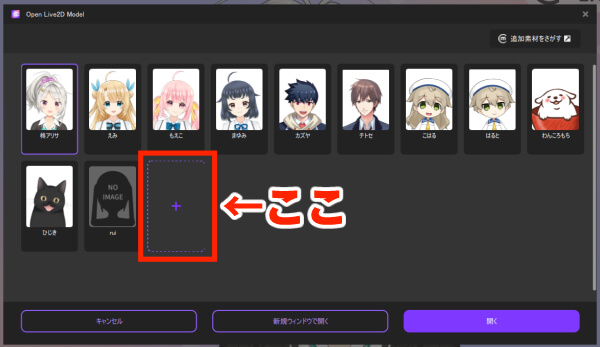
自分のlive2Dの
「〇〇(名前)model3.Joson」
(↑詳しい作り方はこちら)
を読み込んで、選ぶと…


簡単に
自分が作ったlive2Dも
読み込めます♪
エラーになって読み込めないんだけど?
ファイル名が日本語ではないでしょうか?
私は日本語のファイル名だったたので、エラーで謎の文字化けが発生しました…。
けど、ファイル名を半角英字にすると解決しました♪
※今はムリだけど、アップデートによって今後は解消されるかも…?

いや~…
すごいですねぇ。
簡単にできるって楽しいなぁ…!!
まとめ
とにかく
「早く・簡単」
に使えます。
難しい操作とかなく、
感覚的に使えますので
ぜひ挑戦してみてください…!
ソフトはもう持っているので配信したい場合はこちら

では!
▼もう悩まない!超初心者さんが楽しく学べる♪




